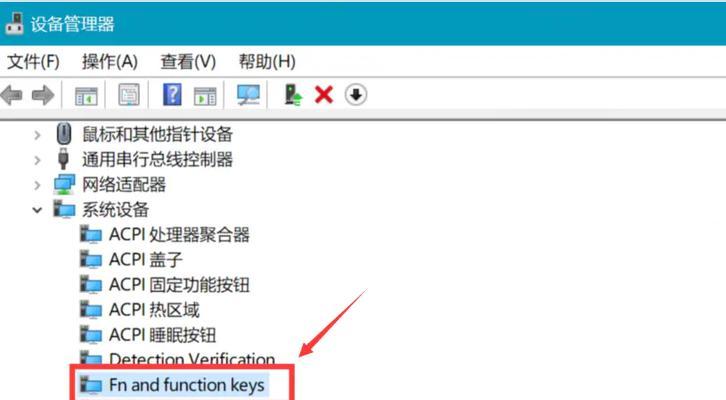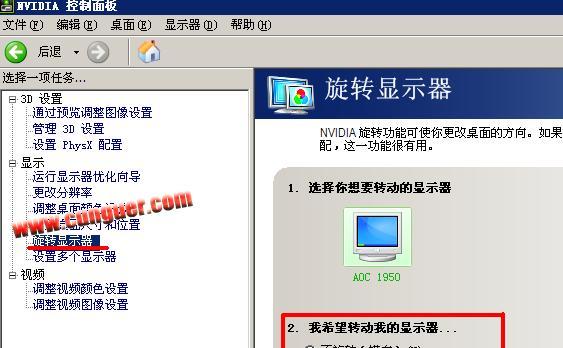当我们打开电脑时,如果遇到了蓝屏问题,无法正常启动,可能会让我们感到十分困扰。蓝屏问题的出现可能是由于硬件故障、软件冲突或系统错误等多种原因导致。在本文中,我们将提供一些有效的解决方法,帮助您处理电脑启动不了蓝屏的情况。
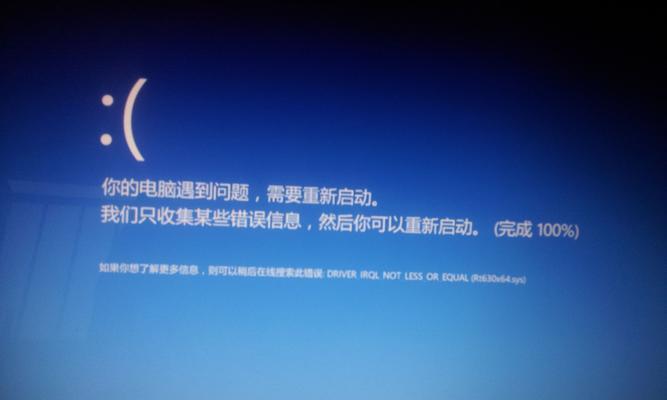
一、检查硬件设备连接
1.电源插头是否松动或损坏:请检查电源插头是否牢固连接,并且没有损坏。如果发现插头松动或损坏,可以尝试更换插头或修复插头。
2.显示器连接线是否正常:请确保显示器连接线与电脑连接牢固,并且没有断裂。如果有问题,可以更换显示器连接线。
3.内存条是否松动或故障:打开电脑主机,检查内存条是否牢固连接。如果发现内存条松动或故障,可以重新插拔内存条或更换新的内存条。
二、排除软件冲突
4.最后一次安装的软件是否引起了问题:如果您在电脑上最近安装了新的软件,可能会导致蓝屏问题。可以尝试通过进入安全模式卸载最近安装的软件来解决问题。
5.驱动程序是否过时或不兼容:过时或不兼容的驱动程序也可能导致蓝屏问题。可以尝试更新驱动程序或使用适合您的硬件的最新驱动程序。
6.恢复系统到上一个可用的时间点:如果蓝屏问题在最近出现,您可以尝试使用系统还原功能将系统恢复到之前的某个可用时间点。
三、处理系统错误
7.检查硬盘是否出现错误:您可以使用磁盘检查工具来扫描和修复硬盘上的错误。可以通过命令行工具输入命令chkdsk/f来执行磁盘检查。
8.重装操作系统:如果以上方法都无法解决问题,您可以考虑重新安装操作系统。请确保提前备份重要数据,以免数据丢失。
9.使用系统修复工具:在Windows操作系统中,有一些内置的系统修复工具可以帮助您解决蓝屏问题。比如,您可以尝试使用系统文件检查工具(SFC)来修复系统文件的错误。
四、寻求专业帮助
10.咨询电脑维修专家:如果您对电脑的硬件和软件不够了解,或者以上方法无法解决问题,建议咨询专业的电脑维修专家。
11.联系电脑制造商的技术支持:如果您的电脑还在保修期内,可以联系电脑制造商的技术支持寻求帮助。
12.前往电脑维修中心:如果您无法自行解决问题,可以将电脑送至当地的电脑维修中心进行维修。
五、避免蓝屏问题再次发生
13.定期清理电脑内部灰尘:积累的灰尘可能会导致电脑过热,并引发蓝屏问题。定期清理电脑内部的灰尘,可以有效降低故障的风险。
14.及时安装操作系统和软件的更新:及时安装操作系统和软件的更新,可以修复已知的漏洞和错误,减少出现蓝屏问题的可能性。
15.注意电脑使用环境:避免让电脑暴露在高温、潮湿或尘土过多的环境中,这些因素可能对电脑的稳定性造成影响。
当电脑启动不了并出现蓝屏问题时,我们可以通过检查硬件设备连接、排除软件冲突、处理系统错误以及寻求专业帮助等方法来解决问题。避免蓝屏问题再次发生也很重要,定期清理电脑内部灰尘、及时安装操作系统和软件的更新以及注意电脑使用环境都可以帮助提高电脑的稳定性。希望这些方法能帮助您解决电脑启动不了蓝屏的困扰。
电脑蓝屏无法启动,如何解决
电脑蓝屏是指计算机在启动过程中出现操作系统错误,导致无法正常启动。这是许多电脑用户常遇到的问题之一,不仅会给工作和学习带来麻烦,还可能导致重要数据丢失。本文将介绍如何解决电脑蓝屏无法启动的问题,并提供一些关键技巧来应对这一情况。
一、检查硬件连接是否松动
确保电脑内部硬件连接紧密可靠,如内存条、硬盘、显卡等。打开电脑主机箱,逐个检查硬件插槽和连接线是否有松动。如果有松动,重新插入硬件并确保安装稳固。
二、移除外接设备
断开所有外接设备,包括打印机、摄像头、扩展硬盘等,并尝试重新启动电脑。外接设备可能会干扰计算机的正常启动,因此移除它们可以排除一些问题。
三、尝试安全模式启动
在重启电脑时,按F8键进入高级启动选项界面,选择“安全模式”。安全模式可以让计算机在最低限度的驱动程序和服务情况下启动。如果电脑可以在安全模式下启动,说明问题可能是由某个驱动程序或服务引起的。
四、使用系统恢复工具
如果电脑无法在安全模式下启动,可以尝试使用系统恢复工具。Windows操作系统提供了“系统还原”功能,可以将计算机恢复到之前的一个稳定状态。通过选择合适的还原点,可能能够解决蓝屏问题。
五、更新或回滚驱动程序
某些蓝屏问题是由于驱动程序不兼容或损坏所致。通过访问电脑制造商的网站或硬件设备的官方网站,下载并安装最新的驱动程序,或者回滚到之前版本的驱动程序。这有助于修复与驱动程序相关的蓝屏问题。
六、修复系统文件
使用系统自带的工具,如Windows操作系统中的“SFC扫描”(SystemFileChecker),可以检查并修复损坏的系统文件。打开命令提示符,输入“sfc/scannow”命令,然后按下回车键开始扫描和修复过程。
七、清除冗余文件和恶意软件
过多的冗余文件和恶意软件可能导致计算机蓝屏。通过使用系统自带的磁盘清理工具或第三方的安全软件,清除临时文件、缓存文件、恶意软件等,可以提高计算机性能并减少蓝屏问题。
八、检查硬盘健康状况
使用硬盘健康监测工具,如CrystalDiskInfo等,检查硬盘的健康状况。如果发现硬盘存在故障或坏道,及时更换硬盘可以解决蓝屏问题。
九、更新操作系统和补丁
及时更新操作系统和安装最新的补丁是保持计算机安全性和稳定性的重要步骤。检查系统更新并安装所有可用的补丁,可以修复一些与操作系统相关的蓝屏问题。
十、检查电脑温度
过高的温度可能导致电脑蓝屏。使用温度监控软件,如SpeedFan等,检测电脑各个部件的温度。如果发现温度过高,可以清理内部灰尘、更换散热器风扇或增加散热器。
十一、使用修复工具
市面上有许多专门用于修复蓝屏问题的工具,如“Windows修复精灵”等。这些工具可以自动扫描和修复与蓝屏相关的问题,减少用户的操作步骤和技术要求。
十二、恢复出厂设置
如果上述方法无效,最后的选择是恢复电脑到出厂设置。这将删除所有数据并重新安装操作系统,但也是解决顽固蓝屏问题的一种方法。
十三、寻求专业技术支持
如果用户无法解决蓝屏问题,可以寻求专业的技术支持。许多电脑制造商或维修中心提供相关服务,他们可以提供更专业的帮助和解决方案。
十四、备份重要数据
在尝试各种修复方法之前,务必及时备份重要的数据。有时无法解决蓝屏问题可能需要重新安装操作系统,这将导致数据丢失。
十五、
电脑蓝屏无法启动是一个常见的问题,但通过掌握一些关键技巧,用户可以轻松应对。从检查硬件连接到使用修复工具,用户可以根据具体情况采取不同的解决方法。如果问题仍然存在,寻求专业技术支持是一个可行的选择。无论如何,备份重要数据始终是一个重要的预防措施。